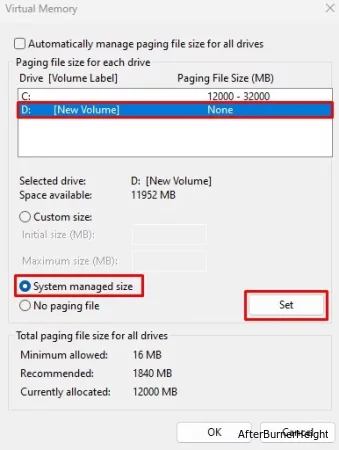Что такое Pagefile.sys ? Зачем он нужен ?
- TryHarder
- 02-июн-2023, 17:15
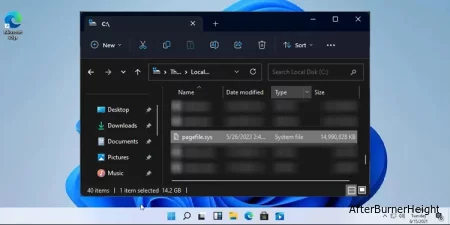
Когда в вашей системе заканчивается физическая память или вся доступная оперативная память, она не может выполнять новые задачи, пока вы не освободите память. Именно здесь вступает в игру концепция подкачки и виртуальной памяти.
Виртуальная память действует как расширение оперативной памяти, если в ней заканчивается память. Система использует дисковое пространство на устройстве хранения, которое действует как временное хранилище для страниц памяти из оперативной памяти. Этот процесс называется подкачкой, и страницы виртуального адреса хранятся в файле, называемом Файлом подкачки.
Теперь давайте подробнее обсудим pagefile.sys файл и то, как он работает.
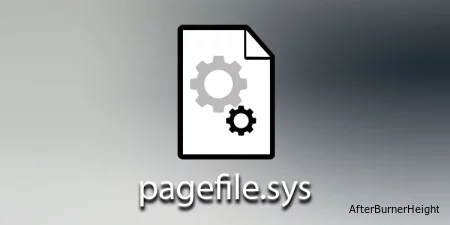
Pagefile.sys это скрытый файл, расположенный на вашем диске C, который резервирует определенный объем памяти.
Когда в системе заканчивается физическая память, она переносит наименее используемые страницы памяти из ОЗУ в pagefile.sys файл на вашем локальном хранилище. Поступая таким образом, система освобождает физическую память и выполняет дополнительные задачи без нехватки памяти.
Если процессору требуются данные, сохраненные в pagefile.sys, система загружает эти данные обратно в ОЗУ для обработки. Однако это занимает больше времени по сравнению с извлечением данных непосредственно из оперативной памяти. Таким образом, производительность будет снижаться, когда система использует виртуальную память по сравнению с фактической физической памятью.
Более того, если система постоянно обращается к файлу подкачки, вы увидите, что использование диска резко возросло, а индикатор диска начнет мигать. Если вы ничего не выполняете на диске, но загрузка диска постоянно высока, это указывает на то, что вам, возможно, потребуется обновить оперативную память
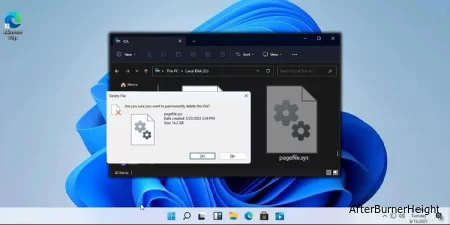
Системы с 8 ГБ оперативной памяти или меньше может быть достаточно для повседневного использования, но может быть недостаточно для редактирования фотографий / видео или легких игровых сессий. Если ваша система постоянно зависает из-за высокого использования оперативной памяти, вам может потребоваться файл подкачки для повышения производительности вашей системы.
С другой стороны, системы с оперативной памятью объемом 16 ГБ или выше могут не сталкиваться с проблемами нехватки памяти по сравнению с системами с меньшим объемом оперативной памяти. Таким образом, отключение pagefile.sys (или виртуальной памяти) не будет большой проблемой, пока система не достигнет предела памяти.
Однако, если вы хотите подстраховаться, вы можете позволить операционной системе управлять размером файла подкачки для всех дисков. Размер pagefile.sys полностью зависит от настроек виртуальной памяти.
Кроме того, pagefile.sys также содержит Memory.dmp или файл аварийного дампа, который вы можете использовать для диагностики ошибки в случае сбоя системы. Система не сможет создать файл дампа, если вы отключите pagefile.sys.
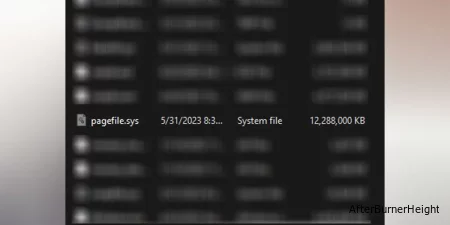
В зависимости от хранилища вашей системы и физической памяти минимальное значение должно в 1,5 раза превышать объем установленной оперативной памяти, а максимальное значение должно в 4 раза превышать объем оперативной памяти. Мы рекомендуем вам попробовать другие значения в пределах этого предела.
Вот несколько вещей, которые вам нужно учитывать при настройке размера файла подкачки.
Размер вашей pagefile.sys полностью зависит от настроек виртуальной памяти и общего объема физической памяти, доступной в вашей системе.
Если ваш pagefile.sys компьютер занимает много места, вы можете изменить свойства виртуальной памяти, чтобы уменьшить объем виртуальной памяти.
sysdm.cpl, чтобы открыть системные свойства.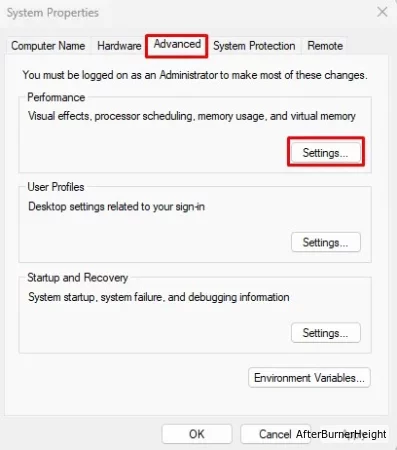
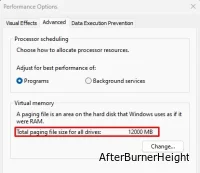
pagefile.sys.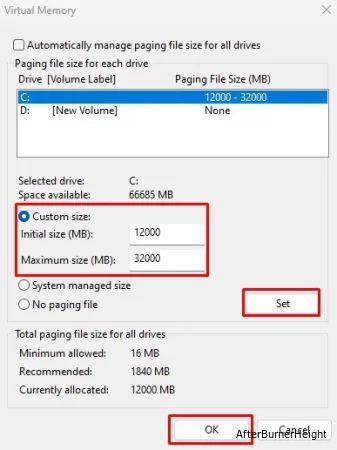
Вы не можете удалить pagefile.sys файл, поскольку это системный файл, и при попытке удалить его вы получите диалоговое окно с надписью Файл используется.
Однако вы можете отключить виртуальную память. Делая это, ОС автоматически освобождает зарезервированное хранилище и удаляет pagefile.sys файл с диска C.
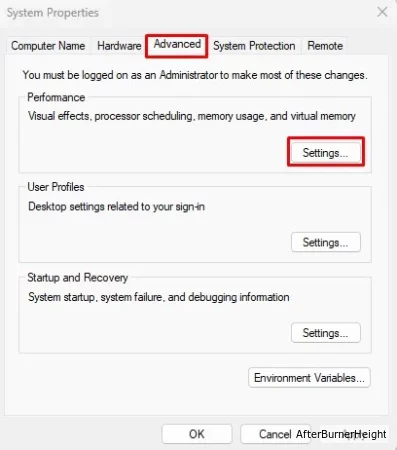
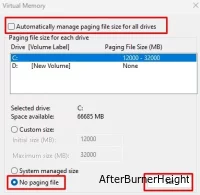
pagefile.sys файл.Мы не рекомендуем удалять pagefile.sys в системе с низким объемом физической памяти. Это может привести к нестабильности системы и проблемам с производительностью.
Если вы не хотите удалять его, вы можете переместить его на другой диск, чтобы освободить место на корневом диске. Для перемещения pagefile.sys на другой диск.
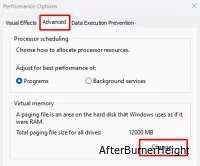
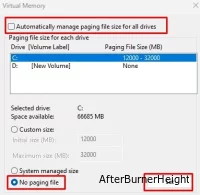
pagefile.sys.